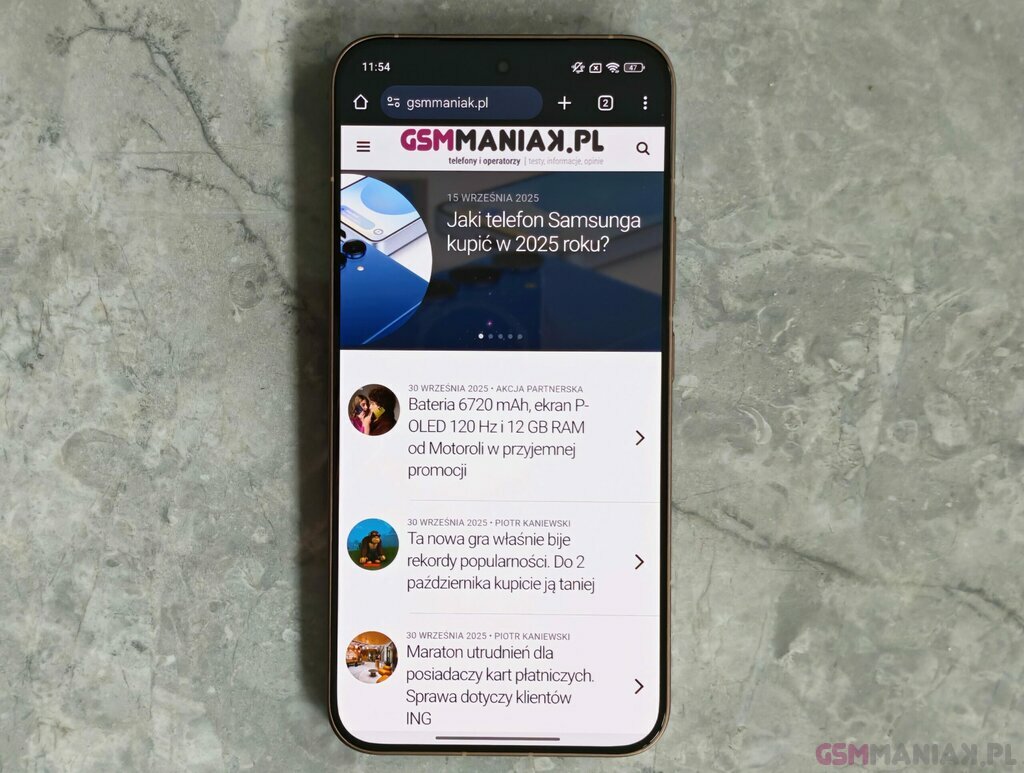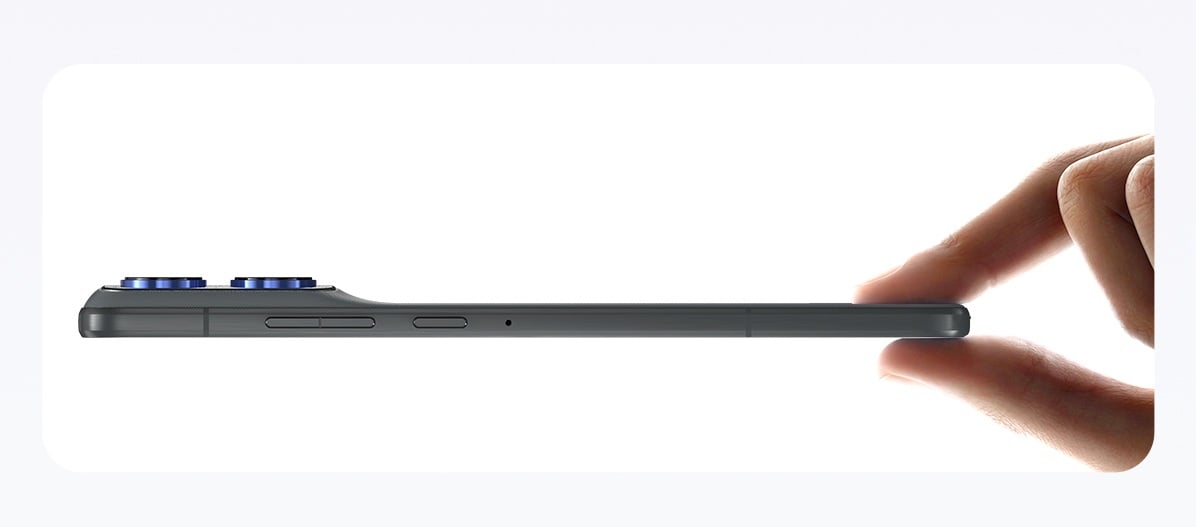Jasne! Zwykła stara „pozdrawiam” i „twoje szczere” wykonuje pracę, ale jeżeli chcesz dodać profesjonalny akcent do swoich e -maili, które prezentują Twoją markę i pozostawia wrażenie na odbiorcy, musisz uzyskać podpis e -mail. Tak więc, jeżeli chcesz wiedzieć, jak dodać podpis w programie Outlook lub zmienić go, to trafiłeś we adekwatne miejsce.
Jak dodać podpis w programie Outlook
Jak powiedziałem, nie ma nic skomplikowanego, jeżeli chodzi o dodanie podpisu do programu Outlook, niezależnie od tego, czy mówimy o stronie internetowej, czy aplikacji mobilnej. Spójrz na siebie.
Metoda 1: Dodaj podpis na stronie Outlook i aplikacji komputerowej
Oto proces dodania unikalnego podpisu e -mail do aplikacji Web i Windows Windook.
- Otwórz perspektywę (strona internetowa) lub aplikacja Windows i kliknij Ikona zębów w prawym górnym rogu.

- Za pomocą lewego paska bocznego idź do Konto > Podpisy.

- Teraz, w poniższym polu tekstowym „+ Nowy podpis”, wprowadź nazwę nowego podpisu.
- Następnie użyj większego pola poniżej, aby utworzyć podpis programu Outlook.
- Możesz dodawać tekst, obrazy, zmienić rozmiar, zmieniać czcionkę lub odpowiednio dostosowywać.

- Następnie kliknij Nowe wiadomości Fox: Box i wybierz swój nowy podpis.
- Ponownie kliknij Dla odpowiedzi/naprzód: Pokut i wybierz swój podpis.

- Gdy skończysz, uderz Ratować.

Metoda 2: Dodaj podpis w aplikacji Outlook na Androidzie i iPhonie
Teraz sprawdźmy kroki, aby dodać podpis do aplikacji mobilnej Outlook.
- W aplikacji Outlook dotknij Ikona profilu W lewym górnym rogu.
- Teraz uderz Ikona zębów w lewym dolnym rogu.
- Tutaj wybierz Podpisy Opcja w „Szybkie ustawienia”.

- Następna strona to miejsce, w którym utworzysz podpis e -mail.
- Podobnie jak wersja komputerowa, możesz dodawać obrazy, zmienić je, dodawać tekst, wybierać różne opcje czcionek lub dodawać do nich linki.
- Po wprowadzeniu zmian dotknij znak kleszczy W prawym górnym rogu, aby zapisać podpis.

Jak zmienić podpis w programie Outlook
Teraz, jeżeli nie podoba ci się nowy podpis, który właśnie stworzyłeś, możesz go edytować lub zmienić na nowy. Cóż, to prawie ten sam proces, co dodanie podpisu. Ale jeżeli przez cały czas potrzebujesz pomocy, kroki zmiany podpisu e -mail dla wersji komputerowych i mobilnych są poniżej.
Metoda 1: Zmień podpis na stronie Outlook i aplikacji komputerowej
Zobaczmy, jak łatwo możesz edytować swój bieżący podpis e -mail w programie Outlook Web i aplikacji Windows.
- Otwórz pocztę w programie Outlook, gdzie chcesz edytować swój podpis.
- Następnie kliknij Wstawić Zakładka z tacy paska narzędzi u góry.

- Wybierz Podpis opcja, a następnie kliknij Podpisy…

- To ponownie otwiera okno edycji podpisu, w którym możesz odpowiednio zmienić podpis.

- Po dokonaniu wszystkich zmian kliknij Ratować.

Metoda 2: Zmień podpis w aplikacji Outlook na Androidzie i iPhonie
Ponieważ mobilna wersja programu Outlook nie ma opcji podpisu na ekranie e -mail, będziemy musieli użyć trasy ustawień tak jak powyżej, aby wprowadzić zmiany w podpisie.
- W aplikacji mobilnej dotknij swojego Zdjęcie profilowe U góry po lewej.
- Teraz dotknij Ikona zębów w lewym dolnym rogu.
- Dotknij PodpisyW oknie edycji możesz zmienić podpis e -mail.

- Następnie dotknij znak kleszczy W prawym górnym rogu po zakończeniu.

Tak łatwo jest dodać, a choćby zmienić podpis e -mail w Microsoft Outlook. Dzięki temu nowemu podpisowi zejdziesz jako bardziej profesjonalny w każdym wysyłanym e -mailu, co jest świetne, jeżeli chcesz stworzyć dobre pierwsze wrażenie z potencjalnym klientem lub pracodawcą. To powiedziawszy, jeżeli potrzebujesz pomocy w robieniu tego samego w Gmailu, możesz sprawdzić nasz przewodnik, aby dodać podpis Gmail. Jak zawsze możesz skontaktować się z nami w komentarzach poniżej w poszukiwaniu innych pytań.

 4 miesięcy temu
4 miesięcy temu